Dokonce i nejdivočejší fanoušci OS X někdy potřebují používat “nepřátelské” Windows. Situace jsou různé: od nutnosti používat bankovní klienty a firemní software před spuštěním her. Existuje mnoho způsobů, jak spustit aplikace napsané v systému Windows pomocí nástrojů třetích stran a proprietárních řešení společnosti Apple.
Obvykle je lze rozdělit do tří kategorií: úplná instalace systému Windows, používání virtuálních počítačů a emulátorů softwarového prostředí Windows. Každá možnost má své vlastní výhody a nevýhody, takže je přezkoumáme všechny, abyste si mohli vybrat ten nejvhodnější pro vás.
Instalace systému Windows pomocí Boot Camp
Zejména pro nešťastníky, kteří nemohou zlomit veškeré kontakty s Windows, Apple vytvořil užitnou «Boot Camp Assistant“, se kterou si můžete připravit svůj Mac instalaci systému Windows a skutečně ji nainstalovat. Současně je na disku vytvořen samostatný oddíl, který umožňuje oběma operačním systémům pracovat nezávisle na sobě.
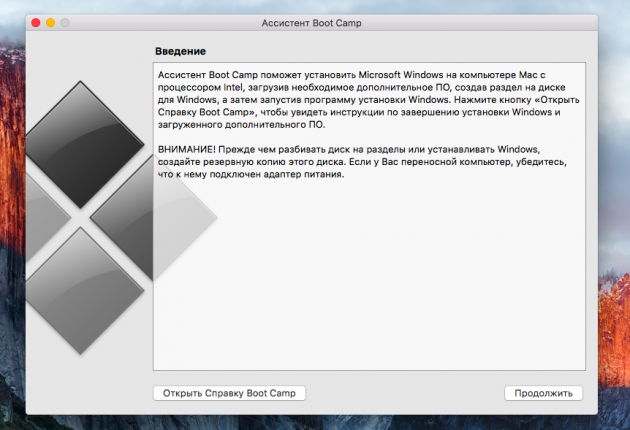
Budete potřebovat 50 GB volného místa a spouštěcí disketu systému Windows. Samotný proces instalace je velmi jednoduchý, stačí řídit pokyny průvodce a počkat na dokončení. Po rebootování budete mít k dispozici plnou verzi systému Windows, jako na běžném počítači. Zbývá nainstalovat potřebné aplikace nebo hry – a můžete je použít. Více informací o požadavcích a podporovaných verzích naleznete zde.
Výhody Boot Camp
- Produktivita. Vzhledem k tomu, že všechny zdroje Mac používají pouze jeden systém OS, získáváme maximální výkon.
- Kompatibilita. Díky plnohodnotnému systému Windows je plně kompatibilní se všemi aplikacemi a hrami.
Nevýhody Boot Camp
- Požadavek na restartování. Chcete-li spustit systém Windows, budete muset Mac restartovat pokaždé.
- Nedostatek integrace. Systém Windows nepodporuje souborový systém HFS +, což znamená, že z něj nelze získat přístup k souborům OS X ani naopak.
Používání virtuálních strojů
Tato metoda má hodně společného s předchozí metodou, ale mírně se liší od implementace. S ním získáme také plnohodnotný operační systém, ale není nainstalován na skutečný hardware, ale na virtuálním. Speciální software (virtuální stroj) emuluje hardwarovou platformu pro spouštění systému Windows, výběr některých zdrojů Mac a ukázalo se, že jeden OS běží uvnitř druhého.
Existuje několik virtuálních strojů, a to jak placených, tak i zdarma. Podle zásady práce jsou podobné a rozdíly jsou nevýznamné a spočívají spíše ve funkčnosti. Windows je nainstalován z obrázku zaváděcího disku nebo fyzického média. Zvolit počet zdrojů, které jsou ochotni podělit se s hostujícím operačním systému (CPU, paměti, místa na disku), a pak nainstalovat systém Windows obvyklým způsobem, a požadovaná aplikace a používat v okně nebo na celé obrazovce, kdykoli pomocí přepínání mezi OS X a Windows.
Parallels Desktop
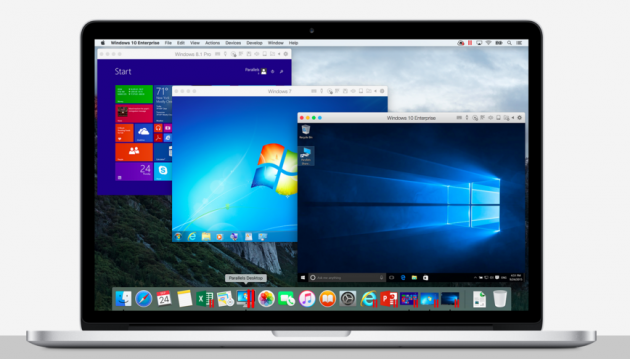
Snad nejoblíbenější mezi “makovodov” virtuálním strojem. Parallels je pravidelně aktualizován, pracuje vždy s aktuálními verzemi OS X a Windows, a má další funkce, jako je hybridním režimu, kdy na obrazovce současně zobrazuje rozhraní OS X a Windows a spuštění aplikace, bez ohledu na jejich příslušnost. Navíc program může spustit systém Windows z oddílu Boot Camp, což je výhodné, pokud potřebujete přistupovat k libovolným aplikacím nebo datům bez rebootu.
Nevýhodou programu je, že Parallels není volný. Mladší verze vás bude stát 79,99 dolarů.
VMware Fusion

Další komerční řešení pro virtualizaci OS. Klíčovou funkcí VMware Fusion je Průvodce výměnou, který vám umožňuje přenést celé prostředí z počítače se systémem Windows na virtuální počítač a pokračovat v používání aplikací v systému Mac. Nainstalovaný systém Windows má společnou schránku s OS X, stejně jako přístup k souborům a síťovým prostředkům. Jeho aplikace jsou plně integrovány s funkcemi OS X (Spotlight, Mission Control, Exposé). Navíc podporuje start systému Windows z oddílu Boot Camp.
VMware Fusion stojí 6 300 rublů, ale před zakoupením si můžete prohlédnout své možnosti ve zkušební verzi zdarma.
VirtualBox
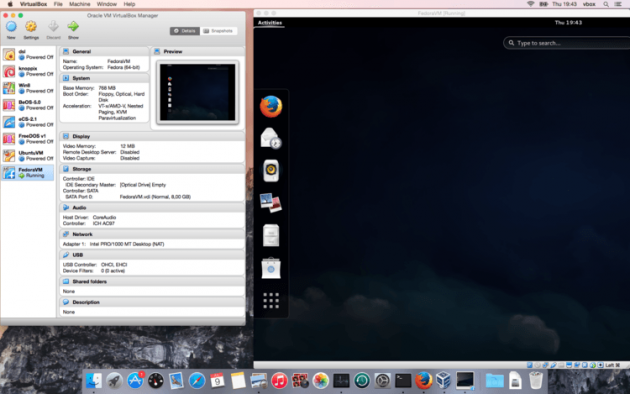
Pokud vaše plány nezahrnují dodatečné náklady na spouštění aplikací Windows, pak je vaše volba VirtualBox od společnosti Oracle. Ve srovnání s placenými analogy má mnohem méně možností, ale pro jednoduché úkoly je to docela vhodné. Pro integraci se systémovými funkcemi systému OS X to nestojí za to, ale základní věci, jako je obecná schránka a přístup k síťovým zdrojům, jsou k dispozici zde. Volný VirtualBox plně ospravedlňuje všechna jeho omezení.
Výhody virtuálních strojů
- Souběžné ovládání dvou operačních systémů. Nemusíte restartovat počítač Mac pro spuštění aplikací systému Windows.
- Sdílení souborů. Protože systém Windows běží uvnitř OS X, není problém s podporou souborových systémů.
Nevýhody virtuálních strojů
- Nízká produktivita. Vzhledem k tomu, že zdroje Mac jsou rozděleny mezi dva operační systémy, je výkon aplikací mnohem nižší, zejména u nejnovějších počítačů.
- Problémy s kompatibilitou. Některé aplikace (nejčastěji hry), které vyžadují přímý přístup k hardwaru, nemusí pracovat správně nebo vůbec nefungují.
Použití emulátorů
S emulátory je vše zcela jiné než u virtuálních strojů a Boot Camp. Má spíše něco společného s virtuálními stroji, pouze emulují ne úplně Windows, ale pouze ty softwarové komponenty, které jsou nezbytné pro provoz požadované aplikace. Nebudeme mít plný operační systém a přístup k jeho funkcím: získáváme určitou vrstvu kompatibility, která umožňuje spuštění aplikace Windows přímo v OS X.
Všechny emulátory pracují na stejném principu. Instalace aplikace pomocí souboru setup.exe je inicializována a pak jsou nakonfigurovány požadované spouštěcí parametry a je automaticky načten potřebné knihovny. Poté se na Launchpadu zobrazí ikona aplikace, která bude fungovat stejně jako všechny nativní programy OS X.
WineBottler
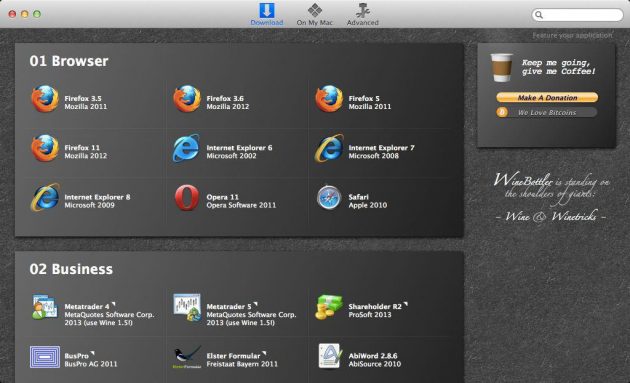
Tento emulátor může obrátit soubor .EXE do kompatibilní aplikace OS X. Také WineBottler umožňuje automaticky stahovat některé již nakonfigurované aplikace založené na systému Windows. Je zcela zdarma a je kompatibilní s OS X El Capitan.
Wineskin
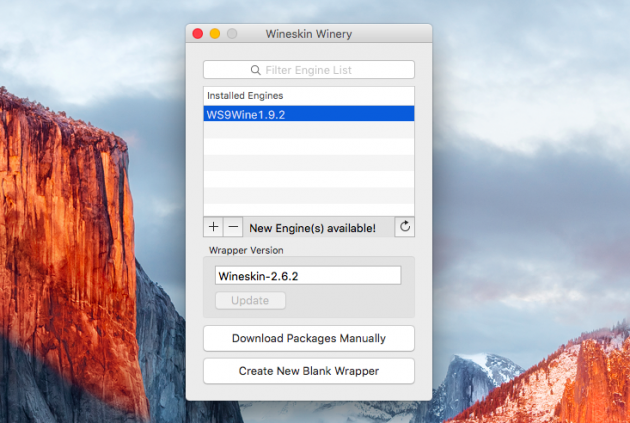
Další emulátor, který jako předchozí používá knihovny Wine k vytváření portů. Ve srovnání s předchozím řešením má Wineskin více nastavení a umožňuje jemnější ladění parametrů. Podrobně jsme popsali jeho konfiguraci a použití v samostatném článku.
CrossOver
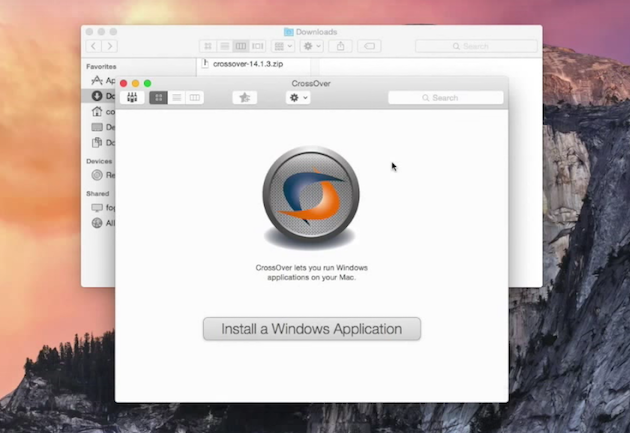
Obchodní emulátor, jehož vývojový tým již přizpůsobil a nakonfiguroval pro vás mnoho populárních aplikací a her v systému Windows. CrossOver má přátelské rozhraní a eliminuje potřebu zachytit nastavení a vypořádat se s možnými chybami. Jediné negativní – platí to. Licence trvá 20,95 dolarů, ale je zde 14denní zkušební období.
Výhody emulátorů
- Nepotřebujete licenci systému Windows. Emulátory spouštějí aplikace prostřednictvím vrstvy kompatibility, takže není potřeba licencovaná kopie operačního systému.
- Produktivita. Opět platí, že kvůli úsporám zdrojů, které virtuální stroje spotřebovávají, aby spustili plnohodnotný systém Windows, získáváme lepší výkon než oni.
Nevýhody emulátorů
- Obtížnost nastavení. Chcete-li používat aplikace založené na systému Windows, musíte je nejprve nakonfigurovat a to není vždy snadné, zvláště u her.
- Problémy s kompatibilitou. V některých případech nemusí aplikace (často náročné na zdroje) pracovat správně nebo vůbec nefungují.
Co si vybrat
Co nakonec zvolíte z takového odrůdy? Na tuto otázku neexistuje žádná odpověď. V každém případě musíte stavět na svých potřebách, obecně však doporučení jsou následující.
- Boot Camp bude vyhovovat především hráčům, stejně jako uživatelům, kteří potřebují maximální výkon a kompatibilitu se softwarem. Restartujte Mac – a získejte úplný počítač se systémem Windows.
- Virtuální stroje pomůže v případech, kdy jsou potřebné oba operační systémy současně. Obejmout výkon, ale vyhnout se restartům a získat dobrou integraci.
- Emulátory lze doporučit pouze pro jednoduché úkoly a neobvyklé použití. Například, když několikrát za měsíc potřebujete použít banku-klienta nebo občas ponostalgize ve své oblíbené hře.
Zvolte pro sebe nejvhodnější volbu a v komentářích řekněte, na co potřebujete používat aplikace se systémem Windows na vašem počítači Mac a jak je spouštět.
